Tablas dinámicas en Excel
Tablas dinámicas en Excel
¿Conoces cómo son las famosas «Tablas dinámicas»
A continuación te redactaremos en un muy básico artículo para que puedas aplicar esta herramienta de Excel, que podrá facilitarte el trabajo, así como ahorrarte bastante tiempo.
Una tabla dinámica es una herramienta avanzada para calcular, resumir y analizar datos que te permitirán ver comparaciones, patrones y tendencias en ellos.
Las tablas dinámicas funcionan ligeramente en función de la plataforma que use ejecutar Excel.
Iniciemos con las bases…
Crear una tabla dinámica en Excel, es nuestra base para poder ir avanzando, a continuación te compartiré el paso a paso:
1. Seleccione las celdas a partir de las que quiera crear una tabla dinámica.
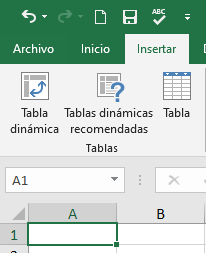
Nota: Los datos no deben tener filas o columnas vacías. Debe tener un encabezado de solo una fila.
Selecciona las preferencias que en tu tabla ya sea rango o tabla.
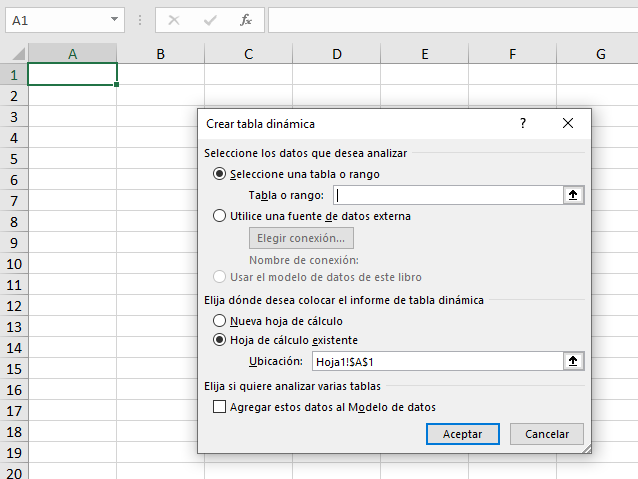
En tabla o rango, comprueba el rango de celdas.
En Elija dónde desea colocar el informe de tabla dinámica, seleccione Nueva hoja de cálculo para colocar la tabla dinámica en una nueva hoja de cálculo u Hoja de cálculo existente y, después, seleccione la ubicación en la que quiera que aparezca la tabla dinámica.
Creación de Tabla Dinámica
Para agregar un campo a la tabla dinámica, active la casilla del nombre del campo en el panel Campos de tabla dinámica.
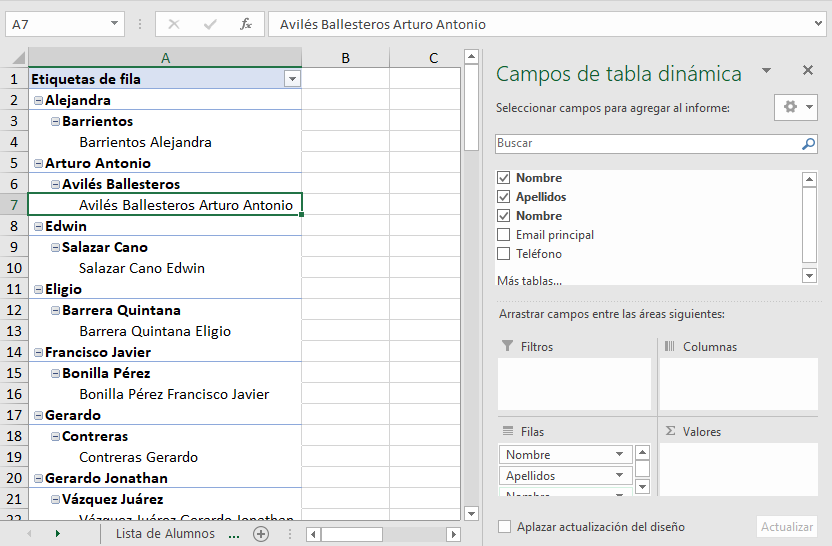
Nota: Los campos seleccionados se agregan a sus áreas predeterminadas: los campos no numéricos se agregan a Filas, las jerarquías de fecha y hora se agregan a Columnas y los campos numéricos se agregan a Valores.
Para mover un campo de un área a otra, arrastre el campo al área de destino.
A continuación te compartimos un video donde podrás ver de manera gráfica lo explicado en el artículo anterior.
- Francisco Rodríguez ICEMéxico
- Tiempo de lectura:3 minutos de lectura





